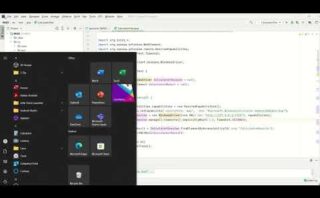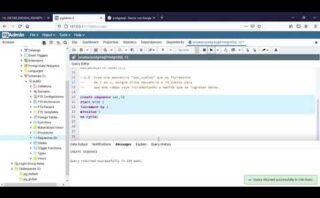Descubre cómo maximizar tu productividad y eficiencia accediendo a Github directamente desde la línea de comandos. ¡Simplifica tu flujo de trabajo y conoce los beneficios de esta poderosa herramienta!
Instrucciones para acceder a GitHub
Para acceder a GitHub, necesitas seguir algunas instrucciones básicas:
Requisitos previos:
**1. Crear una cuenta:** Para acceder a GitHub, es necesario contar con una cuenta de usuario. Puedes registrarte de forma gratuita en su página web.
Instrucciones:
- Paso 1: Acceder al sitio web de GitHub: hub.com.
- Paso 2: Iniciar sesión con tu nombre de usuario y contraseña.
- Paso 3: Explorar los repositorios públicos o crear tu propio repositorio.
- Paso 4: Clonar un repositorio en tu ordenador local utilizando el comando Git
clone <URL del repositorio>. - Paso 5: Realizar cambios en los archivos clonados y luego subir los cambios al repositorio en línea con los comandos Git:
add .,commit -m "mensaje", ypush.
Consejos adicionales:
**-** Es recomendable configurar la autenticación de dos factores para mejorar la seguridad de tu cuenta.
Ejemplo de clonación de repositorio:
clone https:// hub.com/ejemplo/repositorio.
Ejecutar comandos en GitHub: aprende a manejar tu repositorio
Ejecutar comandos en GitHub: aprende a manejar tu repositorio
En GitHub, puedes ejecutar comandos directamente en tu repositorio para gestionar y trabajar de manera más eficiente. Aquí te explicamos cómo hacerlo:
- Clonar un repositorio: Para clonar un repositorio de GitHub en tu ordenador, puedes utilizar el comando
git clone <url del repositorio>. Esto creará una copia local del repositorio en tu máquina. - Crear y cambiar ramas: Utiliza
git branchpara ver todas las ramas en tu repositorio, ygit checkout -b <nueva-rama>para crear una nueva rama y cambiar a ella. - Subir cambios: Después de hacer cambios en tu repositorio local, puedes subirlos a GitHub utilizando
git add .para añadir los cambios ygit commit -m "mensaje del commit"para confirmar los cambios. Luego, utilizagit pushpara subir los cambios al repositorio en GitHub. - Descargar cambios: Si otros colaboradores han hecho cambios en el repositorio remoto, puedes descargar esos cambios a tu repositorio local con
git pull.
Estos son solo algunos de los comandos básicos que te permitirán manejar tu repositorio en GitHub de manera efectiva.
Conectarse a un repositorio GitHub: guía paso a paso
Conectarse a un repositorio en GitHub es un proceso fundamental para colaborar en proyectos de desarrollo y seguir un control de versiones eficiente. A continuación, se presenta una guía paso a paso que te ayudará a lograrlo:
- Crear una cuenta en GitHub: Antes que nada, es necesario registrarse en la plataforma GitHub si aún no tienes una cuenta. Para ello, visita el sitio web oficial de GitHub y sigue los pasos para crear tu cuenta.
- Configurar la autenticación SSH: Para garantizar una conexión segura con GitHub, es recomendable configurar la autenticación SSH en tu cuenta. De esta manera, podrás conectarte sin necesidad de introducir tu contraseña cada vez que realices operaciones con el repositorio.
- Clonar el repositorio: Utiliza el comando
git clone <URL_del_repositorio>para clonar el repositorio en tu máquina local. De esta forma, tendrás una copia local con la que podrás trabajar y realizar cambios. - Realizar cambios y sincronizar: Una vez que has clonado el repositorio, puedes realizar modificaciones en los archivos. Luego, utiliza los comandos
git add,git commitygit pushpara enviar tus cambios al repositorio remoto en GitHub.
Recuerda que es importante mantener una buena comunicación con el equipo y seguir las directrices establecidas en el repositorio para evitar conflictos en el código.
¡Gracias por utilizar Github desde la línea de comandos! ¡Sigue explorando y programando con eficiencia! ¡Hasta la próxima!